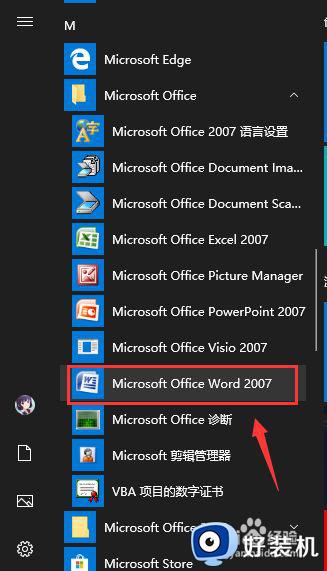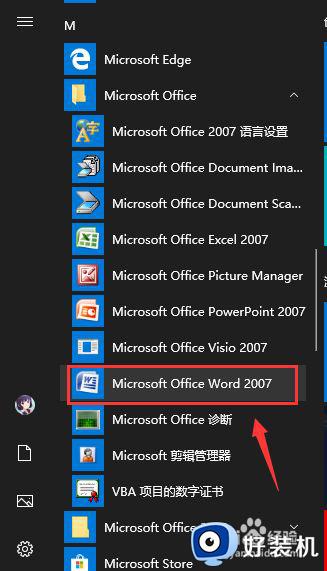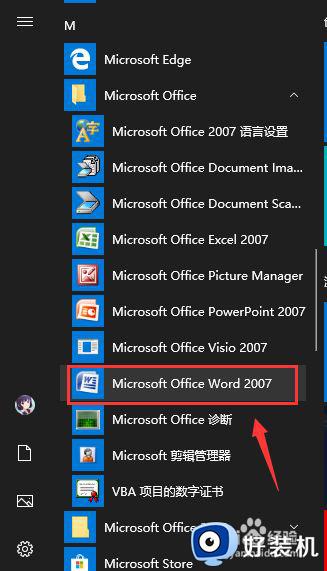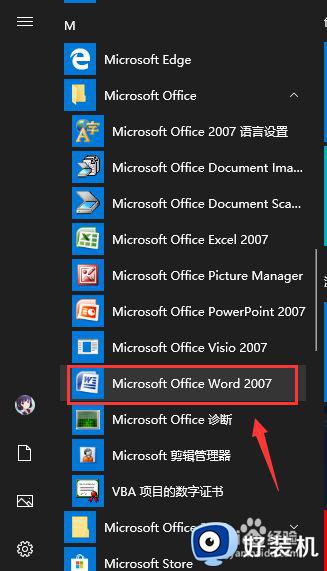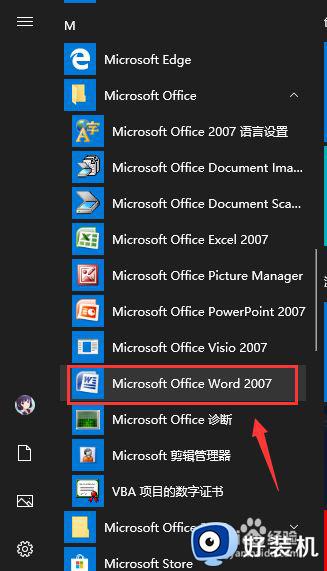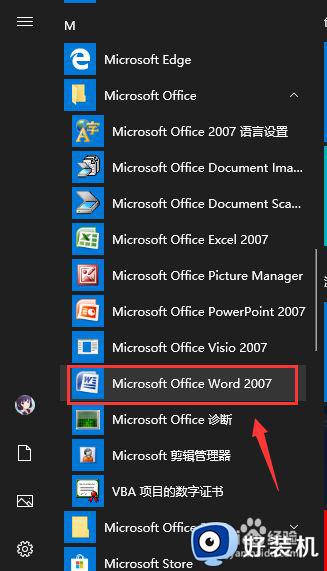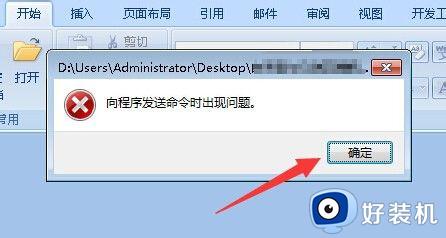打开word提示向程序发送命令时出现错误怎么解决
在日常办公时经常会用到word文档工具,不过有用户在打开word文档时就会遇到向程序发送命令时出现错误的提示,今天小编就给大家带来怎么解决这个问题,如果你刚好遇到这个问题,跟着小编一起来操作吧。
解决方法:
1.打开Word程序,点击“新建”按钮创建一个新的空白文档,当弹出如图所示的“向程序发送命令时出现错误”时,直接点击“确定”按钮,然后新建一个空白文档。
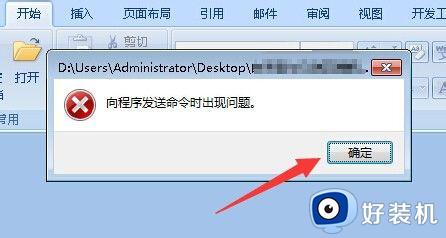
2.点击“Office按钮”,从打开的下拉列表中选择“另存为”-“Word模板”项进入。
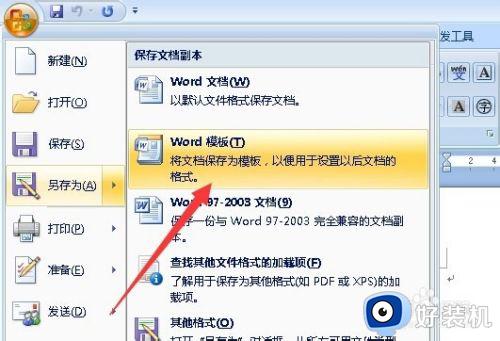
3.此时将打开“另存为”窗口,从中就可以找到Word模板的保存路径,将此路径 进行复制,当然也可以直接进入Word模板路径,默认情况下为“D:\Users\Administrator\AppData\Roaming\Microsoft\Templates”。
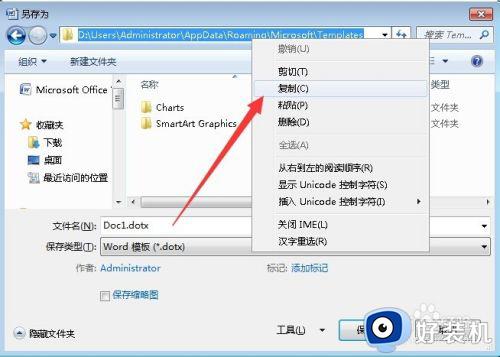
4.接下来进入Word模板目录,找到名为“Normal.dotm”的文件,将此文件删除或更名。
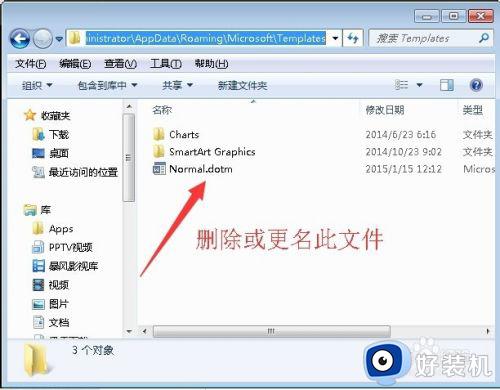
5.最后重新打开Word程序,就会发现Word程序恢复正常啦,同时在Word模板目录中自动创建一个名为“Normal.dotm”的模板文件。
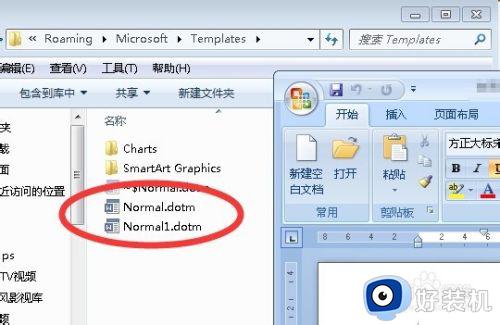
以上就是打开打开word提示向程序发送命令时出现错误解决方法的全部内容,如果有遇到这种情况,那么你就可以根据小编的操作来进行解决,非常的简单快速,一步到位。